Презентация Уведення і редагування данних в Excel 2007




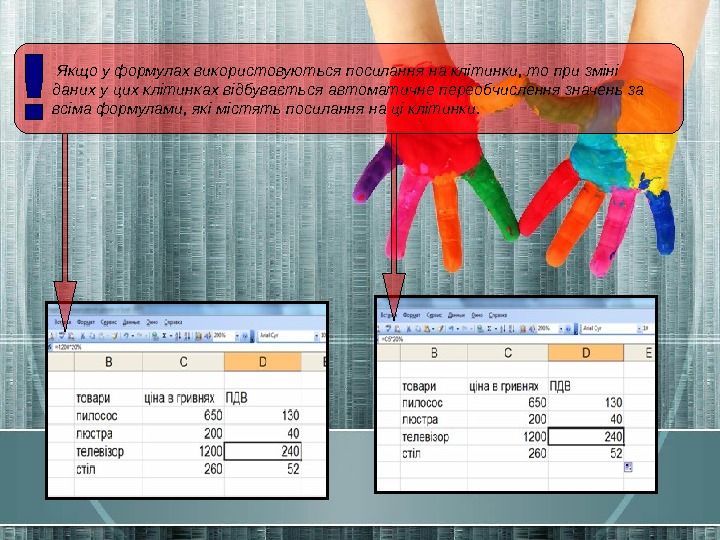



uvedennya_і_redaguvannya_dannih_v_excel_2007.ppt
- Размер: 528.5 Кб
- Количество слайдов: 8
Описание презентации Презентация Уведення і редагування данних в Excel 2007 по слайдам
 Учениці 11 -В класу НВК № 57 Голяк Олесі
Учениці 11 -В класу НВК № 57 Голяк Олесі
 Під час уведення числових данних слід дотримуватися таких правил: • У ході веддення чисел можно не вводити знак “+”; • У ході введення відємних чисел потрібно вводити знак – або брати число у круглі дужки, наприклад -4 або (-4); • Для відокремлення груп розрядів можна вводити пропуски, наприклад 1 000; • Для відокремлення цілої та дробової частини десяткового дробу за замовчуванням використовується кома, наприклад 48, 35; • Під час уведення дробових чисел потрібно обовязково вводити цілу частину, відокремлючи її від дробової частини пропуском, наприклад 0 1/2; • Для введення відсотків після числа потрібно вводити символ %, наприкла 50%; • Позначення одиниць вимірювання після чисел не вводяться, за винятком стандартних позначень грошових одиниць (€, ¥ , £. . . ) • Для введення чисел в експоненційному вигляді потрібно використовувати літеру Е або в “ англійському алфавіту”, наприклад 3003, 4=3, 0034*
Під час уведення числових данних слід дотримуватися таких правил: • У ході веддення чисел можно не вводити знак “+”; • У ході введення відємних чисел потрібно вводити знак – або брати число у круглі дужки, наприклад -4 або (-4); • Для відокремлення груп розрядів можна вводити пропуски, наприклад 1 000; • Для відокремлення цілої та дробової частини десяткового дробу за замовчуванням використовується кома, наприклад 48, 35; • Під час уведення дробових чисел потрібно обовязково вводити цілу частину, відокремлючи її від дробової частини пропуском, наприклад 0 1/2; • Для введення відсотків після числа потрібно вводити символ %, наприкла 50%; • Позначення одиниць вимірювання після чисел не вводяться, за винятком стандартних позначень грошових одиниць (€, ¥ , £. . . ) • Для введення чисел в експоненційному вигляді потрібно використовувати літеру Е або в “ англійському алфавіту”, наприклад 3003, 4=3, 0034*
 Формули в Excel 2007 — це вираз, який задає порядок обчислення електронній таблиці. Під час уведення формул потрібно дотримуватися таких правил: • Для позначення арифметичних дій використовуються такі оператори: + — додавання, — — віднімання, * — множення, / — ділення; • Для позначення дії піднесення до степеня виккористовується оператор ^ ; • Для позначення дії знаходження відсотків використовується оператор %; наприклад, формула знаходження 25% від числа 134 виглядатиме так: = 134*25%;
Формули в Excel 2007 — це вираз, який задає порядок обчислення електронній таблиці. Під час уведення формул потрібно дотримуватися таких правил: • Для позначення арифметичних дій використовуються такі оператори: + — додавання, — — віднімання, * — множення, / — ділення; • Для позначення дії піднесення до степеня виккористовується оператор ^ ; • Для позначення дії знаходження відсотків використовується оператор %; наприклад, формула знаходження 25% від числа 134 виглядатиме так: = 134*25%;
 • Не можна опускати оператора множення; • Порядок виконання операції збігається з порядком, прийнятим у математиці, за окремими винятками. Нприклад в Excel 2007 -5 ^ 2=25, а 2 -5 ^ 2=23; • Для зміни порядку виконання дій використовуюють круглі дужки; • Формула має бути записана у вигляді рядка символів. У формулах можна використовувати посилання на клітинки. Посилання на клітинку складається з адреси клітинки, до якої додаються вказівки на місце її розташування, якщо вона знаходитьсяне на тому самому аркуші, що її клітинка, до якої вводиться формула. Якщо у формулі використовується посилання на клітинки, то під час обчислення за цією формулою використовуються дані із цих клітинок.
• Не можна опускати оператора множення; • Порядок виконання операції збігається з порядком, прийнятим у математиці, за окремими винятками. Нприклад в Excel 2007 -5 ^ 2=25, а 2 -5 ^ 2=23; • Для зміни порядку виконання дій використовуюють круглі дужки; • Формула має бути записана у вигляді рядка символів. У формулах можна використовувати посилання на клітинки. Посилання на клітинку складається з адреси клітинки, до якої додаються вказівки на місце її розташування, якщо вона знаходитьсяне на тому самому аркуші, що її клітинка, до якої вводиться формула. Якщо у формулі використовується посилання на клітинки, то під час обчислення за цією формулою використовуються дані із цих клітинок.
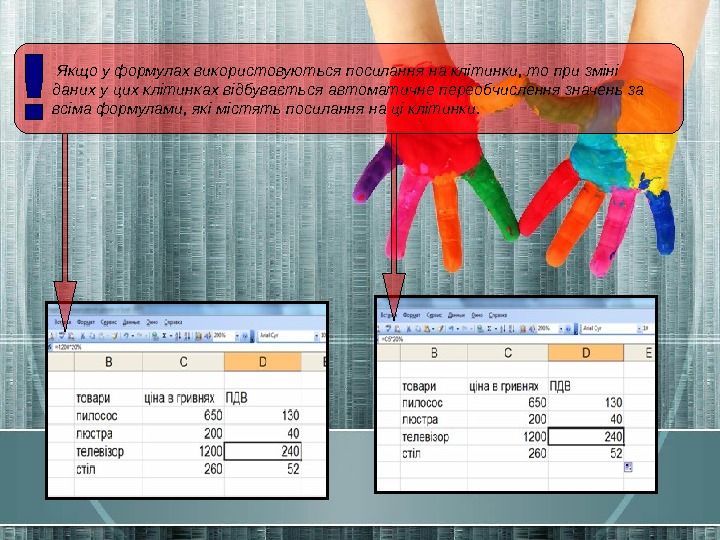 Якщо у формулах використовуються посилання на клітинки, то при зміні даних у цих клітинках відбувається автоматичне переобчислення значень за всіма формулами, які містять посилання на ці клітинки.
Якщо у формулах використовуються посилання на клітинки, то при зміні даних у цих клітинках відбувається автоматичне переобчислення значень за всіма формулами, які містять посилання на ці клітинки.
 Для уникнення помилок під час уведення у формулу посилась на клітинки з клавіатури можна необхідні клітинки вибирати вказівником. При цьому посилання у формулі та межі відповідних клітинок виділяються певним кольором для зручності контролю правильності введення формул.
Для уникнення помилок під час уведення у формулу посилась на клітинки з клавіатури можна необхідні клітинки вибирати вказівником. При цьому посилання у формулі та межі відповідних клітинок виділяються певним кольором для зручності контролю правильності введення формул.
 Деякі повідомлення про помилки та причини їхньої появи Повідомлення Причини помилки ##### Стовпець недостатньо широкий для відображення числа. #DIV/O! Спроба поділити на нуль. #VALUE! У формулі для математичних обчислень міститься посилання на клітинку, вмістом якої є текст. #REF! Не існуюь клітинки, посилання на які використовуються у формулі.
Деякі повідомлення про помилки та причини їхньої появи Повідомлення Причини помилки ##### Стовпець недостатньо широкий для відображення числа. #DIV/O! Спроба поділити на нуль. #VALUE! У формулі для математичних обчислень міститься посилання на клітинку, вмістом якої є текст. #REF! Не існуюь клітинки, посилання на які використовуються у формулі.
 Копіювання данних • Виділання об , єктів електронної таблиці. Об , єкти Способи виділення Клітинка Вибрати клітинку Стовпець Вибрати номер совпця Звязний діапазон клітинок 1 спосіб. Виділити першу клітинку, натиснути клавішу SHIFT та виділити останню клітинку. 2 спосіб. Виділити першу клітинку, натиснути ліву кнопку миші. 3 спосіб. Виконати Основне-Редагування-Знайти і виділити-Перейти. Потім вибрати Ok. Незвязний діапазон клітинок 1 спосіб. Виділити першу звязну частину, натиснути Ctrl і виділити наступні. 2 спосіб. Виконати Основне-Редагування-Знайти і виділити-Перейти. Потім у вікні Перехід ввести адресу. Усі клітинки аркуша 1 спосіб. Вибрати кнопку Виділити все. 2 спосіб. Натиснути сполучення клавіш Ctrl + A.
Копіювання данних • Виділання об , єктів електронної таблиці. Об , єкти Способи виділення Клітинка Вибрати клітинку Стовпець Вибрати номер совпця Звязний діапазон клітинок 1 спосіб. Виділити першу клітинку, натиснути клавішу SHIFT та виділити останню клітинку. 2 спосіб. Виділити першу клітинку, натиснути ліву кнопку миші. 3 спосіб. Виконати Основне-Редагування-Знайти і виділити-Перейти. Потім вибрати Ok. Незвязний діапазон клітинок 1 спосіб. Виділити першу звязну частину, натиснути Ctrl і виділити наступні. 2 спосіб. Виконати Основне-Редагування-Знайти і виділити-Перейти. Потім у вікні Перехід ввести адресу. Усі клітинки аркуша 1 спосіб. Вибрати кнопку Виділити все. 2 спосіб. Натиснути сполучення клавіш Ctrl + A.
